excel文档如何设置只读模式和取消只读模式
知识问答 2021-12-04 22:12:22 admin
对重要文件的保护常常会采用excel的只读模式在这种模式下,打开文件的人只能对表格进行浏览,并不能进行任何编辑或者修改的操作,下面教大家怎样设置。

材料/工具
excel方法
步骤1
点击工具栏中的“审阅”,如图所示。
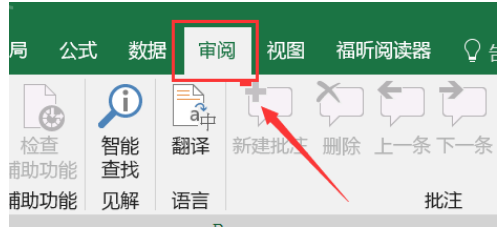
步骤2
点击右上方的“保护工作表”,如图所示。
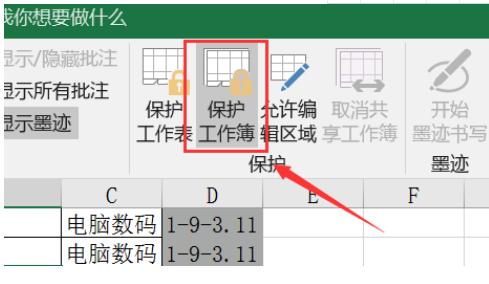
步骤3
界面会出现一个小窗口,在这个小窗口中设置打开工作表的用户所能进行操作的权限,一般只用选择前两个就行了,在上方输入取消所用的密码,点击下方的确定。
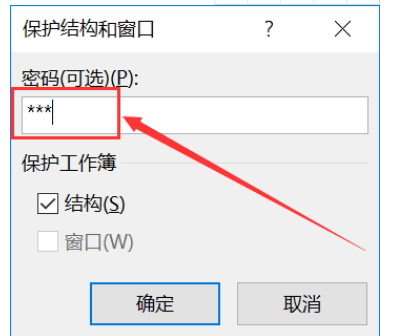
步骤4
按照要求重新输入密码并点击确定,如图所示。
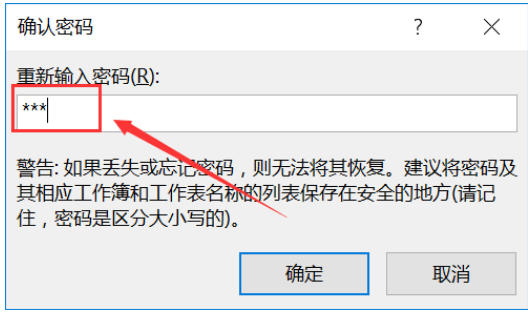
步骤5
完成设置之后即可生效,这时再对表格进行未被授权的操作将出现如图所示的操作提示。
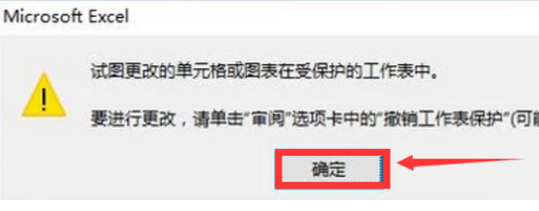
步骤6
在之前设置表格保护的位置点击“撤销工作表保护”,如图所示。
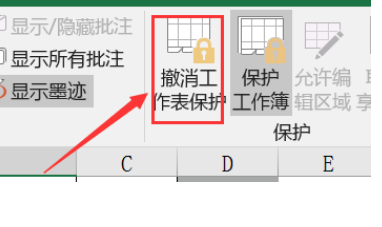
步骤7
输入之前设置的密码,如图所示。
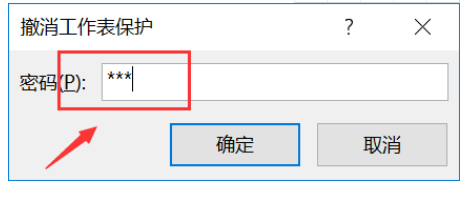
步骤8
当上方的工具栏恢复原样的时候就又可以进行对应操作了。

声明本文系本人根据真实经历原创,未经许可,请勿转载。
标签:
相关文章
发表评论

评论列表